User's Guide - Windows 7
Table Of Contents
- Hoş geldiniz
- Bileşenler
- Ağa bağlanma
- Kablosuz ağa bağlanma
- Kablolu bir ağa bağlanma
- Ekranda gezinme
- Eğlence özellikleri
- Bir web kamerası kullanma (yalnızca belirli ürünlerde)
- Ses özelliklerini kullanma
- Videoyu kullanma
- Bir VGA kablosu (yalnızca belirli ürünlerde) kullanarak video aygıtlarını bağlama
- Bir HDMI kablosu (yalnızca belirli ürünlerde) kullanarak video aygıtlarını bağlama
- Bir USB Type-C (Thunderbolt 3-özellikli) bağlantı noktası bağlama
- MultiStream Transport kullanarak kablolu ekranları keşfedip bağlama
- Miracast uyumlu kablosuz ekranları keşfedip bağlanma (yalnızca belirli ürünlerde)
- Intel WiDi onaylı ekranları keşfedip bağlanma (yalnızca Intel ürünlerinde)
- Güç yönetimi
- Bilgisayarı kapatma
- Güç seçeneklerini ayarlama
- Güç tasarrufu durumlarını kullanma
- Pil gücünü kullanma
- Harici AC güç kaynağı kullanma
- Güvenlik
- Bilgisayarı koruma
- Parolaları kullanma
- Virüsten koruma yazılımı kullanma
- Güvenlik duvarı yazılımı kullanma
- Önemli güvenlik güncelleştirmelerini yükleme
- HP Client Security'i kullanma (yalnızca belirli ürünlerde)
- HP Touchpoint Manager’ı kullanma (yalnızca belirli ürünlerde)
- İsteğe bağlı bir güvenlik kablosunu takma (yalnızca belirli ürünlerde)
- Bir parmak izi okuyucu kullanma (yalnızca belirli ürünlerde)
- Bakım
- Yedekleme ve kurtarma
- Computer Setup (BIOS), TPM ve HP Sure Start
- HP PC Hardware Diagnostics (UEFI) uygulamasını kullanma
- Teknik özellikler
- Elektrostatik Deşarj
- Erişilebilirlik
- Dizin
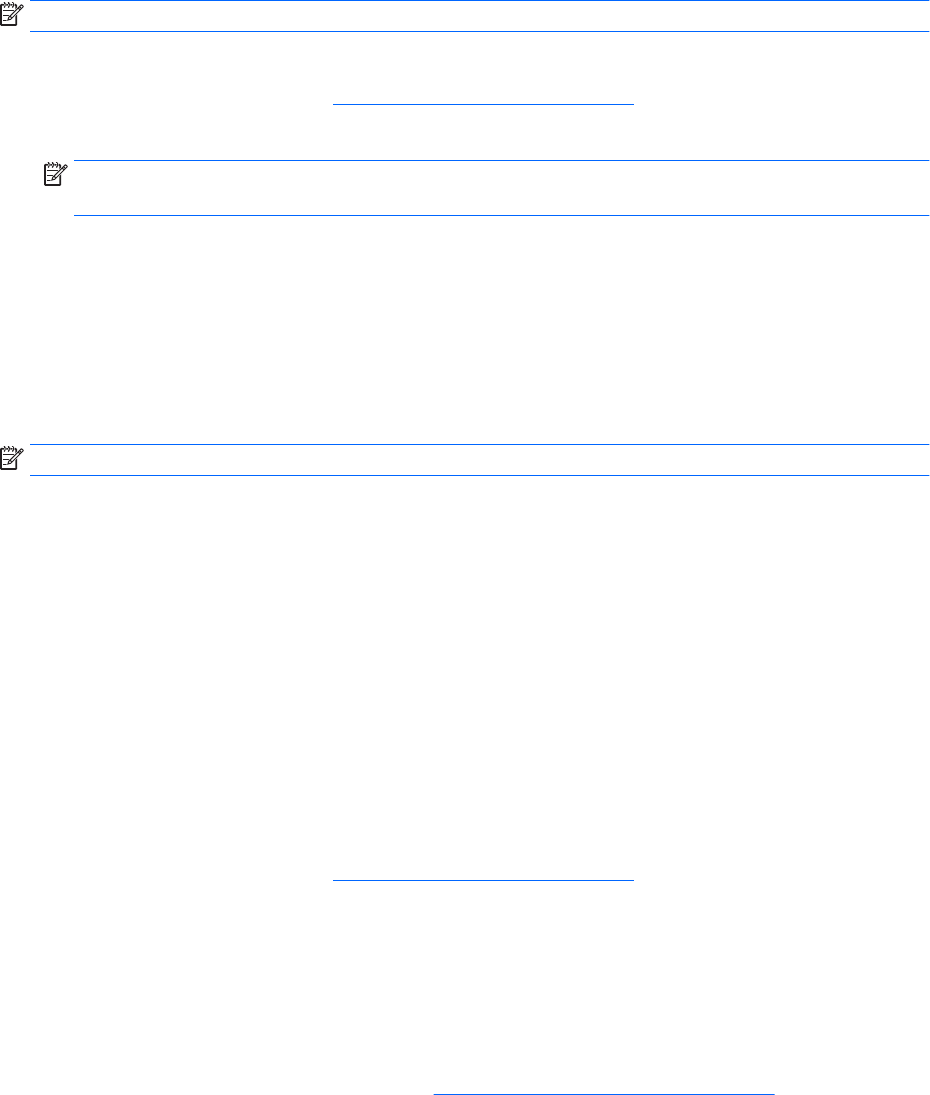
Computer Setup'ta fabrika ayarlarını geri yükleme
NOT: Varsayılanları geri yüklemek sabit sürücü modunu değiştirmez.
Computer Setup'taki tüm ayarları fabrika değerlerine döndürmek için şu adımları izleyin:
1. Computer Setup'ı başlatın. Bkz. Computer Setup'ı başlatma, sayfa 59.
2. Main'i (Ana), sonra da Apply Factory Defaults and Exit'i (Fabrika Varsayılanlarını Uygula ve Çık) seçin.
NOT: Belirli ürünlerde, seçimler Fabrika Varsayılanlarını Uygula ve Çık öğesi yerine Varsayılanları
Yükle öğesini görüntüleyebilir.
3. Ekrandaki yönergeleri izleyin.
4. Değişikliklerinizi kaydetmek ve çıkmak için ekranın sağ alt köşesindeki Save (Kaydet) simgesini seçin ve
ekranda görüntülenen yönergeleri izleyin.
– veya –
Main'i (Ana) ve Save Changes and Exit'i (Değişiklikleri Kaydet ve Çık) seçip enter tuşuna basın.
Değişiklikleriniz bilgisayar yeniden başlatılınca etkinleşir.
NOT: Fabrika ayarlarını geri yüklediğinizde parola ve güvenlik ayarlarınız değişmez.
BIOS'u güncelleştirme
BIOS'un güncelleştirilmiş sürümleri HP web sitesinde bulunabilir.
HP web sitesindeki BIOS güncelleştirmelerinin çoğu SoftPaq adı verilen sıkıştırılmış dosyalar içinde yer alır.
Karşıdan yüklenecek paketlerin bazılarında, dosya yükleme ve sorun giderme ile ilgili bilgiler içeren
Readme.txt (Benioku.txt) adında bir dosya bulunur.
BIOS sürümünü belirleme
Computer Setup (BIOS) güncelleştirmesi gerekip gerekmediğine karar vermek için, öncelikle bilgisayarınızın
BIOS sürümünü belirleyin.
BIOS sürümü bilgisine (ROM tarihi ve Sistem BIOS'u olarak da bilinir) fn+esc tuşlarına basılarak (zaten
Windows'daysanız) veya Computer Setup kullanılarak erişilebilir.
1. Computer Setup'ı başlatın. Bkz. Computer Setup'ı başlatma, sayfa 59.
2. Main'i (Ana), sonra da System Information'ı (Sistem Bilgileri) seçin.
3. Computer Setup'tan değişikliklerinizi kaydetmeden çıkmak için ekranın sağ alt köşesindeki Exit'i (Çık)
seçin ve ekrandaki yönergeleri izleyin.
– veya –
Main'i (Ana) ve Ignore Changes and Exit'i (Değişiklikleri Yoksay ve Çık) seçip enter tuşuna basın.
Sonraki BIOS sürümlerini kontrol etmek için, bkz. BIOS güncelleştirmesini indirme, sayfa 61.
60 Bölüm 10 Computer Setup (BIOS), TPM ve HP Sure Start










